إصلاح رمز الخطأ 30038-28 عند تحديث Office
قد تواجه خطأ مرمز 30038-28 أثناء محاولة تثبيت حزمة Microsoft Office أو تحديثها. (Microsoft Office)تم العثور على هذه المشكلة في كل من أجهزة Windows و Mac OS وتتحمل عمومًا من اتصالات الإنترنت غير المستقرة أو العوامل الأخرى ذات الصلة. اليوم ، سنوجهك عبر جميع الحلول التي يمكنك تنفيذها لإصلاح هذا الخطأ على جهاز الكمبيوتر الخاص بك.
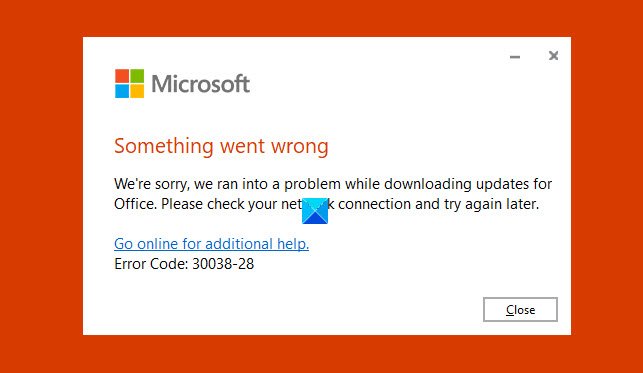
إصلاح رمز خطأ Office 30038-28
تشير رسالة الخطأ بوضوح إلى أن Office واجه مشكلة أثناء تنزيل التحديثات. إذا واجهت هذه المشكلة ، فجرب الاقتراحات التالية.
- قم بتغيير اتصالك بالإنترنت
- أعد تشغيل الكمبيوتر
- قم بتعطيل برنامج الحماية من الفيروسات و VPN مؤقتًا
- احذف الملفات المؤقتة(Delete Temporary Files) باستخدام أداة تنظيف القرص(Disk Cleanup Tool)
- الإصلاح السريع لبرنامج مايكروسوفت أوفيس
- أعد تثبيت Microsoft Office
1] تغيير اتصالك بالإنترنت
يجب أن يكون مسار العمل الأول الخاص بك لأي مشكلة هو الأبسط. وبالتالي ، يجب عليك أولاً محاولة إعادة التشغيل ، وإذا لم ينجح ذلك ، فقم بتغيير اتصالك بالإنترنت نظرًا لأن هذا الخطأ موجود بشكل شائع في الحالات التي كان فيها اتصال الإنترنت ضعيفًا.
2] أعد تشغيل جهاز الكمبيوتر الخاص بك
إذا لم تنجح إعادة تشغيل اتصال الإنترنت وتغييره ، فمن المستحسن أن تحاول إعادة تشغيل نظامك أولاً ، قبل اتخاذ أي خطوات يمكن أن تغير تكوينات نظامك.
3] تعطيل(Disable) برامج مكافحة الفيروسات و VPN
قم بتعطيل برنامج مكافحة الفيروسات و VPN مؤقتًا ومعرفة ما إذا كان ذلك مناسبًا لك.
ذات صلة: (Related:) عالق في تحديث Office ، يرجى الانتظار قليلاً .
4] حذف الملفات المؤقتة
في كل مرة تقوم فيها بالتحميل على جهاز الكمبيوتر الخاص بك ، تكون مصحوبة ببعض الملفات المؤقتة. يمكن أن يؤدي التخلص منها إلى الحيلة نيابةً عنك.

افتح الأمر " تشغيل(Run) " وفي المربع الفارغ اكتب '٪ temp٪'. يمكنك أيضًا العثور على هذا المجلد في موقع " Windows (C :)". سيؤدي هذا إلى فتح نافذة مستكشف Windows(Windows Explorer) لك مع جميع الملفات المؤقتة. حددهم(Select) جميعًا واضغط على حذف لحذفهم نهائيًا من جهاز الكمبيوتر الخاص بك.
والأفضل من ذلك ، استخدم أداة تنظيف القرص(Disk Cleanup Tool) لمسح جميع ملفات jink الخاصة بجهاز الكمبيوتر.
4] إصلاح أو إعادة تعيين Microsoft Office

لإصلاح أو إعادة تعيين مجموعة Microsoft Office على جهاز الكمبيوتر الخاص بك ، افتح لوحة التحكم(Control Panel) وتحت عنوان البرامج(Programs) ، انقر فوق إلغاء التثبيت(Uninstall) أو تغيير البرنامج(Program) . هذا سيفتح النافذة المذكورة.
الآن ، عليك أن تجد Microsoft Office من قائمة البرامج التي تظهر في النافذة. انقر فوق(Click) تغيير الذي(Change) سيفتح الأداة المساعدة لإصلاح Microsoft Office(Microsoft Office Repair) . هذا ما سيبدو عليه مربع الحوار.
حدد الإصلاح السريع(Quick Repair) وانقر فوق إصلاح(Repair) . قم بتأكيد(Confirm) العملية وانتظر بعض الوقت حتى تنتهي. الغرض من أداة الإصلاح(Repair Utility) هذه هو مساعدتك في اكتشاف الخطأ في حزمة MS Office الخاصة بك. (MS Office)عند الانتهاء ، سيتم إخطارك في حالة وجود أي أخطاء أو أخطاء في عملية الإصلاح. إذا كان هناك أي منها ، فعليك اتباع الإرشادات المقدمة لإصلاحها.
5] أعد تثبيت Microsoft Office
في حالة استمرار الخطأ حتى بعد إصلاح MS Office ، فقد تكون اللقطة الأخيرة في هذا هو إزالة مجموعة MS Office من جهاز الكمبيوتر الخاص بك وتنزيل مجموعة جديدة.

افتح إعدادات Windows بالضغط على مفتاحي " Windows " و "I" معًا وهنا ، ابحث عن التطبيقات والميزات. من قائمة البرامج التي تظهر ، حدد موقع Microsoft Office ، وحدده ، ثم انقر فوق "إلغاء التثبيت". ثم قم بزيارة الموقع الرسمي وقم بتنزيل حزمة جديدة لجهاز الكمبيوتر الخاص بك.
6] استخدم عارض أحداث Windows

عارض الأحداث(Event Viewer) عبارة عن أداة مساعدة مضمنة من Microsoft(Microsoft Utility) يمكنها مساعدتك في تتبع أي مفاتيح قد تسبب مشكلة في نظامك. إليك كيف يمكنك استخدامه:
اضغط(Press) على مفتاحي Windows و "R" معًا لفتح أمر التشغيل وفي المربع الفارغ هناك ، اكتب المصطلح "eventvwr" قبل الضغط على Enter . انقر نقرًا مزدوجًا فوق(Double-click) سجلات Windows من جزء الخيارات على الجانب الأيسر وحدد "التطبيق".
سيُظهر لك هذا العديد من السجلات التي يتعين عليك بعد ذلك تصفيتها لتركيز انتباهك حول تلك التي تتعلق بـ Microsoft Office . ابحث(Look) في السجلات لمعرفة ما إذا كان هناك أي شيء تشك في أنه تسبب في هذه المشكلة.
ذات صلة(Related) : رموز خطأ المكتب 30029-4 ، 30029-1011 ، 30094-1011 ، 30183-39 ، 30088-4(Office error codes 30029-4, 30029-1011, 30094-1011, 30183-39, 30088-4) .
Related posts
Fix Microsoft Office Error Code 0x426-0x0
Fix Office Error Code 30045-29، حدث خطأ ما
Fix iTunes Error Code 5105، طلبك لا يمكن معالجته
تعذر تنفيذ Request بسبب I/O device (0x8078012D)
Fix Error Code 19، لا يمكن ل Windows بدء هذا hardware device
Fix Error 1962، لا يوجد نظام تشغيل موجود على أجهزة الكمبيوتر Windows 10
Fix File System Error (-2147219195) على نظام التشغيل Windows 10
Fix يجب إصلاح جهاز الكمبيوتر الخاص بك، Error Code 0xc000000d
Fix MSI.netdevicemanager40 Fatal Error لأجهزة HP
Fix Forza Horizon 4 IPsec Error - غير قادر على الانضمام إلى الجلسة
Fix ويندوز 10 Upgrade Assistant Error 0xC1900200
Fix Error 1005 Access Denied message أثناء زيارة المواقع
Fix Error 0x80070052، لا يمكن إنشاء directory or file
Fix Amazon Prime Music Errors Code 180، 119، 181، أو 200
Fix Error 0xC00D3E8E، تتم قراءة العقار فقط على Windows 11/10
كيفية إصلاح Error Code 0x8007139f على Windows 10/11
Fix Error 1625، هذا التثبيت ممنوع من قبل system policy
Fix Office Activation Error Code 0xC004F074
Fix Windows Defender Error 0x800b0100 على ويندوز 10
Fix Microsoft Outlook Error 0x80040115 في ويندوز 10
